屏幕录制怎么录声音?随这网络的不断发展,我们在网络上可以获取各种各样的内容。像是在网上看直播、学习、召开会议等。往往会有一些重要的内容,除了做笔记、截图的方法,还可以通过录屏的方式记录电脑上的内容。经常在录屏的过程中出现无法录制声音的情况,一起来看看下面分享的录屏好用方法!
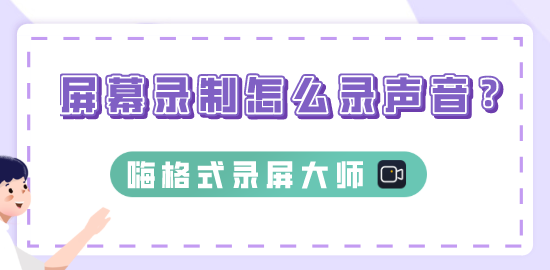
录屏为什么没有声音?
主要从两个方面去排除,首先查看电脑系统的声音是否打开了,然后在录屏软件中需要查看系统声音和麦克风声音的设置。如果都没有问题,可能是部分系统文件被禁用,或者声卡出现了问题。分享一个解决而方法:首先点击“系统设置”打开设置面板,选择声音,点击录制,右击启用,即可解除设备的禁用状态。
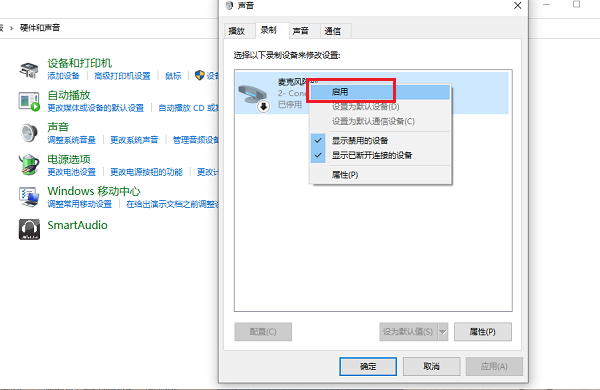
分享录屏软件一、嗨格式录屏大师
首先分享的是一个专业的录屏软件,支持Windows、Mac、手机ios系统。支持全屏录制、区域录制、摄像头录制、游戏录制和只录声音5种录屏模式。是一款集电脑屏幕录制、音画同步录制、娱乐游戏、在线课程等功能于一体的高清视频录制软件。还有特色去水印、剪辑、加字幕、计划任务等功能。

首先获取软件,百度“嗨格式录屏大师官网https://luping.hgs.cn/”安装软件至电脑,软件支持全屏录制、区域录制、摄像头录制、游戏模式和录音模式。一般情况下,选择全屏模式即可。如果只需要录制区域的内容,可以选择“区域模式”。
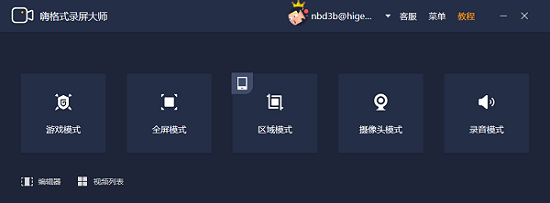
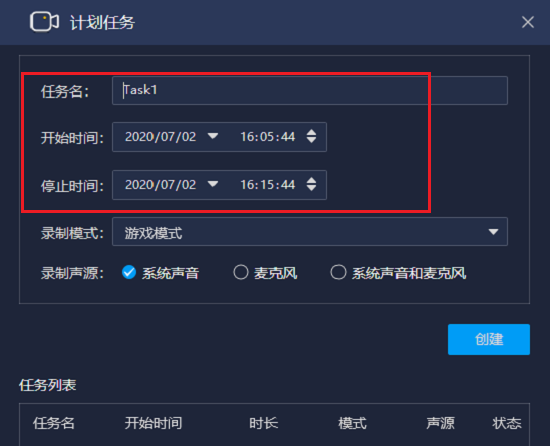
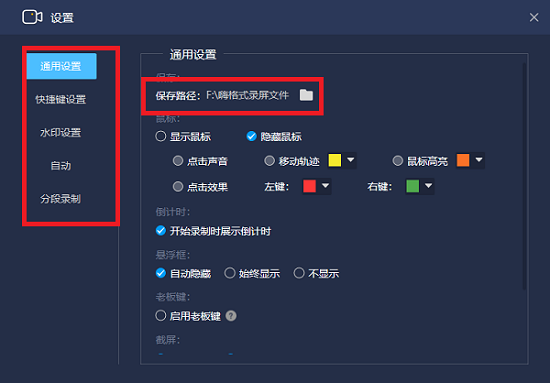
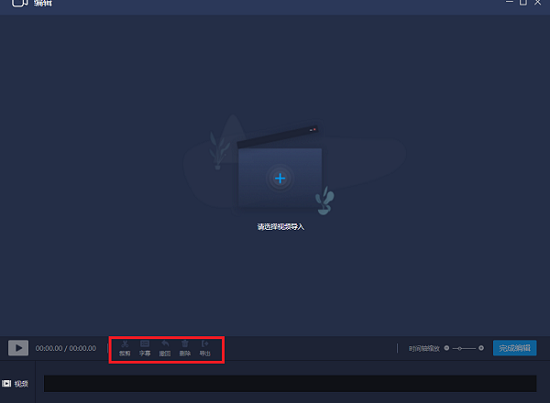
分享录屏软件二、windows系统录屏软件
再分享一个适用于Windows系统的免费录屏软件,是使用系统中的“问题步骤记录器”。使用“Win+R”或者直接打开电脑中的运行窗口。然后在窗口中输入“PSR”打开步骤记录器。点击右上角的设置,可以更改录屏的保存路径,之后就可以点击左上角的“开始记录”录制了,最后录制的内容会直接保存至之前设置的路径中。

以上分享了两种好用的录屏软件,如果你在录制的时候发现视频无法录入声音,可以试试上述的方法!今天关于录屏软件的内容就分享到这里了!
发表评论
额 本文暂时没人评论 来添加一个吧